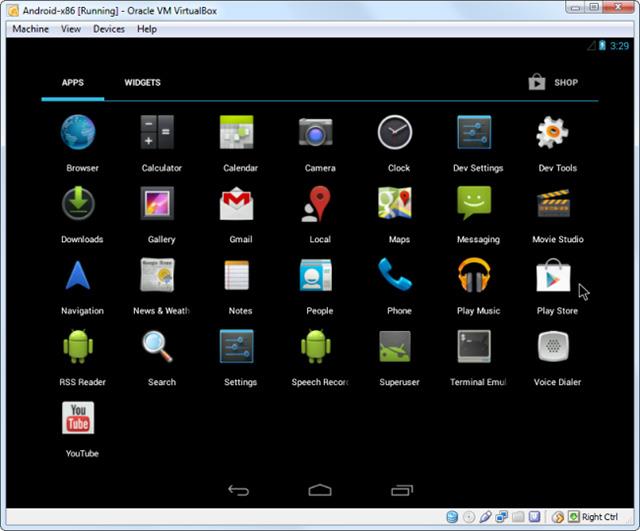Stejně jako předchozí verze má aktuální verze Windows Server 2012 Správce prostředků souborového serveru . Jak víte, jedná se o funkci, která pomáhá správcům systému spravovat sdílené složky ve funkcích nastavení limitů nebo omezení rozšířených souborů. Chcete-li jej nainstalovat, postupujte podle níže uvedených kroků.
Jak nainstalovat Správce prostředků souborového serveru
Krok 1 – Přejděte do Správce serveru > Spravovat > Přidat role a funkce > Další. Vyberte Instalace na základě rolí nebo funkcí a poté vyberte Vybrat server z fondu serverů . Klepněte na tlačítko Další.
Poté v seznamu najděte File and Storage Services a rozbalte jej. Poté rozbalte Soubory a služby iSCSI , vyberte Správce prostředků souborového serveru a poté se otevře okno.

Krok 2 – Klikněte na Přidat funkce a poté klikněte na Další.

Krok 3 – Klikněte na tlačítko Další.

Krok 4 – Klikněte na tlačítko Instalovat.

Jak otevřít Správce prostředků souborového serveru
Nyní, když máte nainstalovaný File Server Resource Manager, otevřete jej podle níže uvedených pokynů.
Krok 1 – Klikněte na Správce serveru > Nástroje > Správce prostředků souborového serveru .

Chcete-li nastavit kvótu pro složku, postupujte podle následujících kroků.
Krok 2 – Na levém panelu klikněte na Správa kvót , poté rozbalte část Vytvořit šablonu kvóty a poté klikněte na Vytvořit šablonu kvóty… na pravém panelu, jak je znázorněno na obrázku níže.

Krok 3 – Otevře se nový panel, kde nejdůležitějším aspektem k nastavení je Limit prostoru , v závislosti na vašich potřebách. Zde tento příklad nastaví 2 GB a poté klikněte na OK.

Krok 4 - Musíte pro něj nastavit kvótu a jakmile složka dosáhne této kvóty, pošle vám oznámení o tom, kam budete mít možnost umístit e-maily.

Krok 5 – Klikněte na OK.
Krok 6 – Poté, chcete-li tuto kvótu připojit ke složce, klikněte pravým tlačítkem na šablonu a poté klikněte na Vytvořit kvótu ze šablony…

Krok 7 – Klikněte na Procházet… a poté vyberte svou složku. Klikněte na Vytvořit.

Krok 8 – Chcete-li nastavit omezení pro své složky, můžete přejít do levého podokna Správa prověřování souborů > Šablony prověřování souborů a poté kliknout na levý panel Vytvořit šablonu prověřování souborů…

Krok 9 – Klikněte na Procházet… a najděte složku, kterou chcete vybrat. Nakonec klikněte na Vytvořit.

Vidět víc: